Über die <NK- Mengenerfassung> erfolgt die Erfassung der Artikelmengen, die für das jeweilige Projekt benötigt wurden.
Sie öffnen die <NK- Mengenerfassung> über <Nachkalkulation/NK- Mengenerfassung> im Arbeitsplatz. Im Anschluss öffnet sich ein zusätzliches Fenster, indem die eigentliche Mengenerfassung vorgenommen wird.
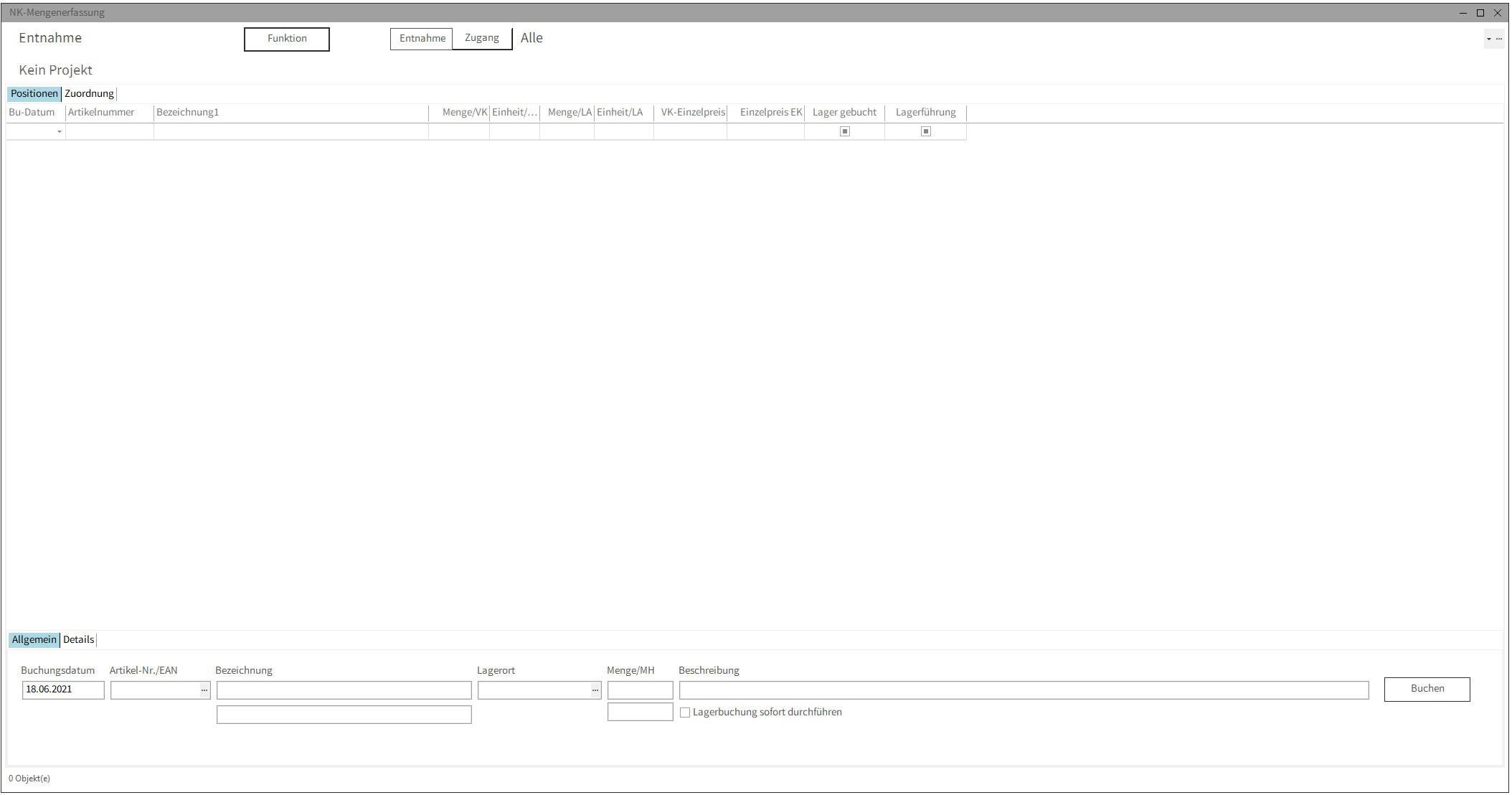
Schaltfläche der <NK- Mengenerfassung>
Entnahme |
Sofern Sie diese Funktion gewählt haben, werden sämtliche Entnahmen, welche für das Projekt getätigt wurden, dargestellt. Hinweis: Diese Funktion ist auch über die Taste <F6>aufrufbar. |
Rückbuchung/Zugang |
Bei Auswahl dieser Funktion werden sämtliche Rückbuchungen, die für das Projekt vorgenommen wurden, dargestellt. Mit dem Kontrollkästchen „EK/VK-Einzelpreis der Rückbuchungen neu berechnen“ werden EK-Einzelpreis sowie der VK-Einzelpreis der Rückbuchungen des Artikels neu aufgerollt. Hinweis: Diese Funktion ist auch über die Taste <F7>aufrufbar. |
Spalten |
Über diese Funktion haben Sie die Möglichkeit weiter Spalten ein- bzw. auszublenden. Somit können Sie die Darstellung der NK- Mengenerfassung ganz an Ihre Bedürfnisse anpassen. |
•Funktion
Suchen |
Öffnet das Projektsuchfenster. Hinweis: Diese Funktion ist auch über die Tastenkombination <STRG+F>aufrufbar. |
Projekt |
Diese Funktion ermöglicht das Aufrufen des verknüpften Projekts. |
Vorherige |
Hier werden die letzten acht Projekte, welche aufgerufen wurden dargestellt. Hierdurch können zuvor genutzte Projekte schnell nochmals aufgerufen werden.. |
Im ersten Schritt wählen Sie über die Schaltfläche <Funktion/Suchen> das Projekt aus, für dass die Mengenerfassung vorgenommen werden soll. Das Feld <Buchungsdatum> wird automatisch mit dem aktuellen Systemdatum. Sofern Sie ein anderes Buchungsdatum wünschen, können Sie hier jederzeit ein anderes Datum hinterlegen.
Über den Reiter <Zuordnung>am linken oberen Rand können Sie zur Zuordnung umschalten, im rechten oberen Bereich des Fensters werden dann sämtliche Positionen aus der Auftragsabwicklung dargestellt. Hier haben Sie die Möglichkeit entweder die einzelnen Positionen oder nur die Gruppenpositionen anzeigen zu lassen. Dazu wählen Sie das entsprechende Kontrollkästchen aus.
Durch Betätigung der Schaltfläche <Buchen> erfolgt die Übernahme der Positionsmengen und die Zuordnung der Mengen zur entsprechenden Position.
Die unterste Zeile dient zur Erfassung der Artikelmengen, die geliefert und geleistet wurden. Hier haben Sie die Möglichkeit direkt die Artikelnummer oder den EAN- Code im Feld <Artikel-Nr./EAN> einzugeben oder das Artikelsuchfenster über die Schaltfläche <...> im Feld <Artikel-Nr./EAN> zu öffnen. Nach Auswahl des gewünschten Artikels, können Sie im Feld <Lager> noch einen bestimmten Lagerort auswählen, von dem der Artikel abgebucht werden soll und im Feld <Menge/MH> die benötigte Menge eintragen. Durch Betätigung der Enter- Taste wird Ihr ausgewählter Artikel im linken Bereich des Fenster dargestellt. Über den Reiter <Zuordnung> am oberen Rand des Fenster, können Sie eine Artikelzuordnung zur entsprechenden Position oder Gruppe vornehmen. Die zugeordneten Artikel werden im rechten Bereich im Anschluss dargestellt.
Schaltfläche <Bearbeiten>
Im linken Bereich des Fensters werden nicht zur jene Artikel dargestellt, die nicht zugeordnet sind, sondern es können auch eine Anzahl von weiteren Funktion aufgerufen werden.
Dazu wählen Sie die Schaltfläche <Bearbeiten> am linken oberen Rand des Programms und können folgende Funktionen nutzen:
Details |
Mit Hilfe dieser Funktion können Sie Einblick in die Details der erfassten Positionen nehmen. Unter anderem können Sie hier z.B. das Buchungsdatum, die erfasste Menge, den Einkaufspreis und den Verkaufspreis ändern. |
Seriennummern |
Über diese Funktion werden die Seriennummern der erfassten Positionen dargestellt. |
Zeile löschen |
Sofern Sie einen Artikel irrtümlich erfasst haben, haben Sie über diese Funktion die Möglichkeit den Artikel zu löschen. Hinweis: Diese Funktion ist auch über die Taste <F3>aufrufbar. |
Stammblatt |
Wenn Sie Einblick in das Artikelstammblatt des erfassten Artikel nehmen möchten, steht Ihnen die Funktion <Stammblatt> zur Verfügung. |
Lager buchen |
Über diese Funktion können Sie die Lagerbuchungen der gewünschten Artikel durchführen. Über die Funktion <Lager buchen> können Sie die Lagerbuchung für eine bestimmte Position durchführen. Wenn Sie die Lagerbuchungen für alle Positionen durchführen möchten, wählen Sie die Funktion <Alle Lager buchen>. Mit dem Filter <Ohne Lagerbuchung> ist es möglich alle erfassten Positionen darzustellen welche noch keine Lagerbuchung aufweisen. Positionen die noch keine Lagerbuchung aufweisen werden mit der Farbe Rot versehen. Wird eine Position erfasst welche das Buchungsdatum in einer geschlossenen Periode liegt, wird die Erfassung der Position abgelehnt. Hinweis: Mit dem Kontrollkästchen „Lagerbuchung sofort durchführen“ werden Lagerbuchungen sofort durchgeführt. Dieses Kennzeichen wird aus den Grundlagen vorbelegt und kann in der Erfassung individuell übersteuert werden. |
Alle Lager buchen |
|
Lagerbestand |
Diese Funktion gibt den Lagerbestand des Artikels aus. Hinweis: Positionen die noch keine Lagerbuchung aufweisen werden mit der Farbe Magenta versehen. Die Spalte Lagerführung kann ein-/ausgeblendet werden |
Lagerbewegung öffnen |
Öffnet die dazugehörige Lagerbewegung. |
Mobile Erfassung |
Sofern Sie die benötigten Artikel über ein Mobiles Datenerfassungsgerät eingelesen haben, haben Sie über diese Funktion die Möglichkeit die MDE- Datei zu laden. |
EK-Lieferung übernehmen |
Wenn Sie Lieferungen aus dem Bestellwesen einem Projekt zugeordnet haben, für dass sie die Mengenerfassung durchführen, haben Sie die Möglichkeit die Lieferungen direkt in die Mengenerfassung zu übernehmen. Sie können hier entweder die gesamte Liefermenge übernehmen oder nur eine von Ihnen definierte Menge. |
VK-Lieferschein übernehmen |
Wenn Sie Lieferscheine aus der Auftragsabwicklung einem Projekt zugeordnet haben, für dass sie die Mengenerfassung durchführen, haben Sie die Möglichkeit die Lieferscheine direkt in die Mengenerfassung zu übernehmen. Sie können hier entweder die gesamte Lieferscheinmenge übernehmen oder nur eine von Ihnen definierte Menge. |
Verkaufspreis mit 0 Wert berechnen |
Über diese Funktion haben Sie die Möglichkeit die Verkaufspreise, welche den Wert 0 besitzen, aufgrund des Einkaufspreises zu kalkulieren. |
EK-Preis mit 0 durch Stamm-EK ersetzen |
Mit diesem lassen sich Einkaufspreise die den Wert ‚0‘ besitzen, auf den in den Mandantengrundlagen hinterlegten kalkulatorischen EK-Typ aus dem Artikelstammblatt ändern. |
Aktualisieren |
Diese Funktion führt einen Aktualisierung der NK- Mengenerfassung durch. Hinweis: Diese Funktion ist auch über die Taste <F5>aufrufbar. |
Filter |
Im Bereich <Filter> können Sie neue Bereich Filter anlegen sowie vorhandene bearbeiten. |